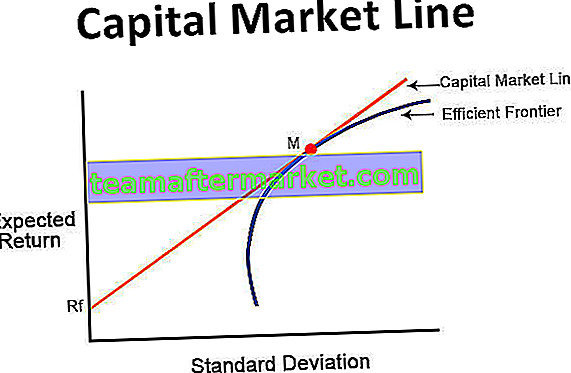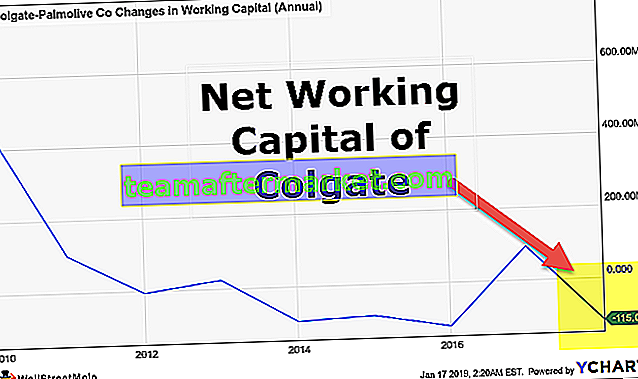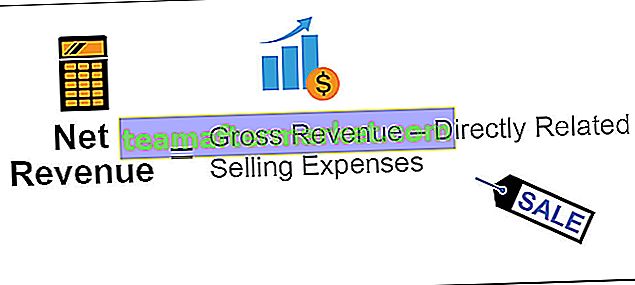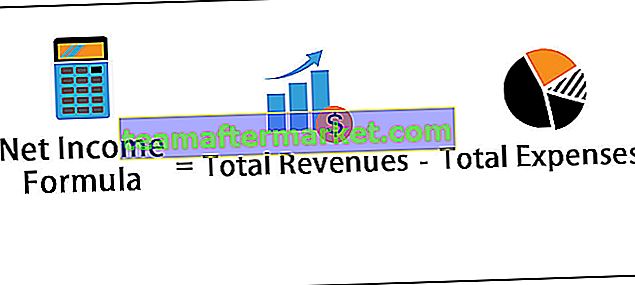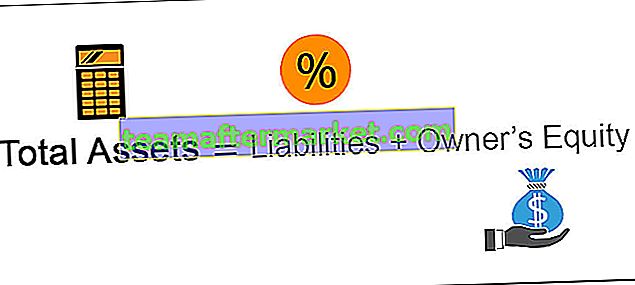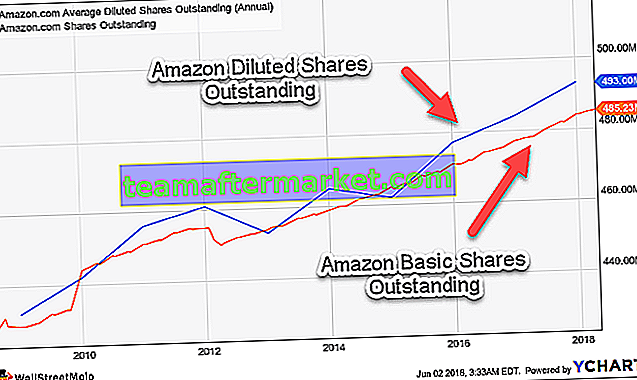Excel VBA Now-Funktion
JETZT ist eine Datums- und Uhrzeitfunktion in beiden VBA, die verwendet wird, um das aktuelle Systemdatum und die aktuelle Systemzeit abzurufen, genau wie die Arbeitsblattfunktion, die keine Argumente enthält. In der VBA-Now-Funktion werden auch keine Argumente verwendet, die Rückgabeausgabe für diese Funktion ist Datum.
Die VBA NOW-Funktion ähnelt der in der Excel-Arbeitsblattfunktion. Da die DATE-Funktion in VBA auch "NOW" keine Parameter zum Übergeben hat, müssen wir die Funktion nur mit geschlossener Klammer übergeben oder ohne Klammer. Mit der DATE-Funktion in VBA können wir das aktuelle Datum so generieren, dass es das System anzeigt, an dem wir arbeiten. Ich habe jedoch Situationen gesehen, in denen wir neben dem Datum auch die aktuelle Zeit benötigen. In Excel können wir viele verschiedene Dinge tun. Ebenso können wir aktuelles Datum und Uhrzeit mit einer einfachen Funktion namens JETZT in Excel generieren.
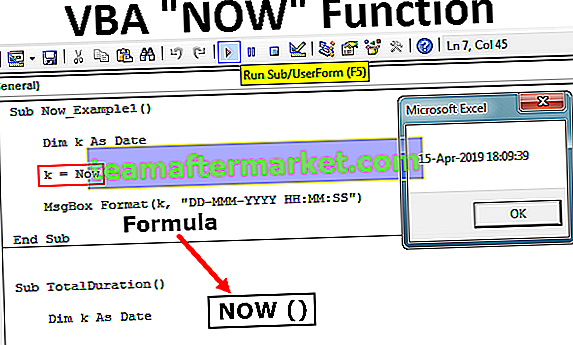
Die Formel des VBA NOW ist einfach.
JETZT ()
Beispiel für die NOW-Funktion in VBA Excel
Schauen Sie sich das einfache Beispiel der NOW-Funktion in VBA an. Befolgen Sie die folgenden Schritte, um den VBA-Code zu schreiben und einiges an JETZT zu wissen sowie den Code zu schreiben.
Schritt 1: Starten Sie die Unterprozedur, indem Sie einen Makronamen angeben.
Code:
Sub Now_Example1 () End Sub

Schritt 2: Deklarieren Sie die Variable als "Datum". Der Grund, warum wir die Variable als "Datum" deklarieren müssen, weil unser Endergebnis im Format "Datum und Uhrzeit" vorliegt.
Code:
Sub Now_Example1 () Dim k As Date End Sub

Schritt 3: Weisen Sie der Variablen „k“ den Wert zu, indem Sie die Funktion VBA NOW anwenden.
Code:
Sub Now_Example1 () Dim k As Date k = Now End Sub

Schritt 4: Zeigen Sie nun den Wert der Funktion JETZT, die wir der Variablen „k“ zugewiesen haben, im Meldungsfeld in VBA an.
Code:
Sub Now_Example1 () Dim k As Date k = Now MsgBox k End Sub

Ok, wir sind fertig.
Führen Sie den Code mit der Taste F5 oder manuell aus und sehen Sie, was das Ergebnis ist.

Das Ergebnis zeigt den 15.04.2019 um 5:03:35 Uhr.
Mein Computer-Datumsformat ist "MM-TT-JJJJ".
Wir können das Datumsformat auch mithilfe der FORMAT-Funktion ändern. Unten finden Sie den Code zum Ändern des Datumsformats.
Code:
Sub Now_Example1 () Dim k As Date k = Now MsgBox-Format (k, "TT-MMM-JJJJ HH: MM: SS") End Sub

Führen Sie den Code aus und sehen Sie den Unterschied.

Jetzt haben wir ein korrektes Datums- und Uhrzeitformat. Mit diesem Format kann jeder das Datums- und Uhrzeitformat verstehen.
Flüchtig in der Natur:
Wie Sie im ersten Beispiel sehen können, haben wir das Zeitergebnis als 5:03:35 und im zweiten Beispiel als 17:19:02. Dies zeigt also, dass die NOW-Funktion eine flüchtige Funktion ist, die sich jede Sekunde ändert.
Alternative zur Timer-Funktion in VBA
Alternativ zu VBA TIMER können wir die Funktion „VBA NOW“ verwenden, um die Gesamtzeit zu berechnen, die das Makro für die Ausführung der Aufgabe benötigt.
Verwenden Sie den folgenden Code, um die Zeit zu berechnen, die Ihr Code benötigt.
C0de:
Sub TotalDuration () Dim k As Date k = Now '' 'Geben Sie hier Ihren Code ein' '' MsgBox "Die Gesamtzeit, die das Makro benötigt, um die Aufgabe abzuschließen, ist:" & _ Format ((Now - k), "HH: MM : SS ") End Sub

Kopieren Sie im grünen Bereich Ihren Code und fügen Sie ihn ein.
Führen Sie den Code durch Drücken der Taste F5 oder der Taste Ausführen aus. Sobald die Ausführung abgeschlossen ist, erhält das Makro die Zeit, die zum Abschließen der Aufgabennachricht im Meldungsfeld benötigt wird. Unten ist ein Beispiel dafür.

Auf diese Weise können wir die NOW-Funktion in VBA auf viele Arten verwenden.
Sie können diese Excel VBA Now-Funktionsvorlage hier herunterladen - VBA Now-Funktionsvorlage